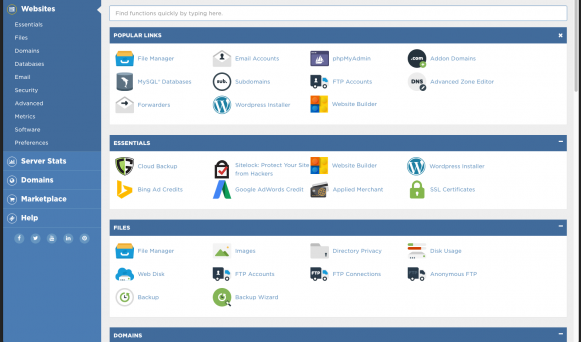جستجو در تالارهای گفتگو
در حال نمایش نتایج برای برچسب های 'cpanel'.
4 نتیجه پیدا شد
-
سی پنل هاست، یا Cpanel چیست؟ این چهار عنوان در حقیقت، به یک موضوع اشاره دارد. وقتی که کاربری هاست خریداری کند، نیاز دارد تا بتواند آن را مدیریت کند. بخشی که کارگزار به کاربر ارائه می کند، تا بتواند از طریق آن مدیریت کلی بر هاست و سایت داشته باشد، معمولا سی پنل یا کنترل پنل هاست یا CP گفته می شود. عبارت های Plesk یا پلسک هاست، وب سایت پنل یا Website Panel نیز به همین عنوان اطلاق می شود. سی پنل سایت، یا کنترل پنل هاست، یکی از مهم ترین بخش ها برای مدیریت هاست توسط وبمستر سایت است دایرکت ادمین هاست چیست؟ اگر موضوع کنترل پنل هاست را به خوبی درک کرده باشید قطعا در درک کنترل پنل هاست نیز مشکلی ندارید. این کنترل پنل که به صورت دایرکت ادمین شناسایی می شود در حقیقت امر، چیزی جز همان کنترل پنل هاست نیست، اما اختصاصا به کنترل پنل هاست های لینوکسی، دایرکت ادمین می گویند.
- 1 پاسخ
-
- هاست
- سی پنل هاست،
-
(و 1 مورد دیگر)
برچسب زده شده با :
-
ترفندهای Htaccess در هاست لینوکس cPanel
amiri پاسخی ارسال کرد برای یک موضوع در مقالات آموزشی و ترفندها
بعضی از کاربران هاست لینوکس ممکن است از قدرت های htaccess آگاهی نداشته باشند لازم است تا بدانید که بعضی از این ترفندها برای حفاظت وب سرور شما از حملات هکرها ضروری میباشند و بعضی دیگر قادر به انجام کارهای ساده و مؤثر از قبیل تغییر مسیر بهینه سازی وب سرور و وب سایت خواهند بود. Htaccess ها زیر قادر خواهند بود تا برای تغییر مسیر و بهینه سازی وب سرور به سادگی کمک کنند. 1 – تنظیم منطقه زمانی: گاهی اوقات هنگامی که شما از تاریج و یا تابع mktime در پی اچ پی استفاده می کنید آن به شما یک پیغام خنده دار در مورد منطقه زمانی به شما نشان خواهد داد. حل این مشکل آسان میباشد تنظیم منطقه زمانی را در سرور خود بگذارید. لیست پشتیبانی منطقه زمانی را می توانید در اینجا پیدا کنید. 2 – مطلب SEO و 301 مسیر تغییر دائمی: امروزه بعضی از موتورهای جستجوی مدرن قابلیت شناسایی 301 تغیر مسیر دائمی را دارند و رکوردهای موجود را بروز رسانی می کنند. 3 – بر کنار کردن دیالوگ دانلود: معمولا هنگامی که شما سعی می کنید چیزی را از یک وب سرور دانلود کنید شما یک درخواست برای حفظ یا باز کردن فایل را دریافت می کنید. برای اجتناب از این درخواست کدهای زیر را در فایل htaccess وارد کنید. 4 – حذف WWW یکی از دستور العمل ها SEO این است که اطمینان حاصل کنید که فقط یک URL به وب سایت شما اشاره کند بنابراین شما نیاز خواهید داشت که همه ترافیک WWW را به مسیر غیر WWW تغیر مسیر دهید. برای این کار از کچ های زیر استفاده کنید. 5 – سفارشی کردن صفحه خطا: ایجاد یک صفحه خطای سفارشی برای هر یک از کدهای خطا 6 – فشرده سازی فایل ها: بهینه سازی وقت بارگیری وب سایت را با فشرده سازی فایل ها به اندازه های کوچیک تر می توانید انجام دهید. 7 – فایل های ذخیره سازی (Cache files ): ذخیره فایل یکی دیگر از روش ها معروف در زمان بهینه سازی وب سایت در حال بارگذاری میباشد. 8 – غیر فعال کردن ذخیره سازی برای نوع خاصی از فایل ها: شما می توانید ذخیره سازی برای نوع خاصی از فایل ها را غیر فعال کنید.-
- ترفندهای htaccess در هاست لینوکس cpanel
- cpanel
-
(و 1 مورد دیگر)
برچسب زده شده با :
-

نصب وب سرور لایت اسپید در Cpanel
saeed پاسخی ارسال کرد برای یک موضوع در هاستینگ لینوکس ویژه پربازدید
در مقالات قبلی به معرفی وب سرور لایت اسپید و مزایای استفاده از آن پرداختیم، در این مقاله نحوه نصب و راه اندازی این وب سرور در کنترل پنل Cpanel تشریح شده است. جهت نصب وب سرور لایت اسپید در Cpanel ابتدا از طریق SSH به سرور متصل شده و دستورات زیر را اجرا نمایید: 1 2 3 4 5 6 7 8 9 cd /usr/src wget http://www.litespeedtech.com/packages/cpanel/lsws_whm_plugin_install.sh chmod 700 lsws_whm_plugin_install.sh ./lsws_whm_plugin_install.sh rm -f lsws_whm_plugin_install.sh پورت ۷۰۸۰ که جهت اتصال به پنل وب، لایت اسپید می باشد را در سرور باز نمایید. پس از اجرای دستورات بالا به پنل وب Cpanel متصل شده و در قسمت جست و جو گزینه Plugins را جست و جو و انتخاب نموده، سپس در صفحه بازشده گزینه Lite Speed Webserver را انتخاب کنید: در صفحه بعد گزینه Install Speed Webserver را انتخاب کنید. در صفحه باز شده ابتدا چک باکس I Agree را انتخاب و در پایین صفحه نوع لایسنس را انتخاب نمایید: در صورتی که لایسنس اصلی خریداری نموده اید، گزینه شماره ۱ را انتخاب و در کادر سبزرنگ لایسنس را وارد نمایید. در صورتی که قصد استفاده به صورت آزمایشی را دارید گزینه شماره ۲ را انتخاب کنید. پس از انتخاب نوع لایسنس، در کادر شماره ۱ ایمیل مدیر سرور و در کادر های شماره ۲ و ۳ پسورد اتصال به پنل وب لایت اسپید را وارد نموده و در نهایت گزینه Install را که در پایین صفحه می باشد را انتخاب کنید. سپس صبر نمایید تا مراحل نصب به پایان برسد. در صورت نمایش تصویر زیر مراحل نصب با موفقیت به اتمام رسیده است. در نهایت گزینه OK را انتخاب کنید تا این صفحه بسته شود. 1+ -

ایجاد حسابهای ایمیل جدید در cPanel
saeed پاسخی ارسال کرد برای یک موضوع در هاست لینوکس اشتراکی سی پنل
ایجاد حسابهای ایمیل جدید در cPanel به cPanel لاگین کنید و از بخش «Mail» گزینهي «Email Accounts» را کلیک کنید. کادرها را به ترتیب زیر تکمیل نمایید: 1- Email: آدرس ایمیل مد نظرتان را وارد کنید (مثلاً info). 2- Password: در دو کادر مربوط به Password گذرواژهي انتخابیتان را تایپ کنید (مطمئن شوید در هنگام تایپ گذرواژه کلید Caps Lock ناخواسته روشن یا زبان صفحه کلید فارسی نباشد). 3- Mailbox Quota: بیشترین فضایی که مایلید این حساب ایمیل در اختیار داشته باشد. حجم فایلها و ایمیلهایی که میتوان در این حساب نگهداری کرد محدود به این مقدار بر حسب مگابایت خواهد بود. اگر گزینهي «Unlimited» را انتخاب کنید محدودیت این حساب ایمیل به اندازهي کل فضای آزاد پلن هاستتان خواهد بود. 4- در نهایت بر روی دکمهي «Create Account» کلیک نمایید. تا حساب ایمیل شما ساخته شود. برای آشنایی با نحوهي دسترس به صندوق ایمیلتان به مطلب «نحوهي دسترس به ایمیلها از طریق Webmail» مراجعه کنید. همچنین میتوانید با استفاده از نرمافزارهایی مانند Outlook مطابق این راهنما به ایمیلتان متصل شوید.